
Puoi essere un perfezionista, ma qualsiasi prodotto di questo mondo digitale non può. Quindi mostra un po' di tolleranza quando QuickTime Player non può aprire MP4 come al solito. Qual è la colpa dell'avviso indesiderato "Impossibile aprire xxx.mp4"? Per andare a fondo, devi imparare qualcosa sui formati MP4.
MP4 è un contenitore che utilizza i codec per comprimere video, audio e testo. Per decodificare questi dati bloccati in MP4, è necessaria la "chiave" giusta o il codec giusto dal lettore multimediale. Forse QuickTime non possiede una tale chiave per aprire lo scrigno del tuo MP4.
Ci sono anche altri motivi che ti impediscono di riprodurre correttamente il tuo MP4. Per risolvere tutti i problemi con QuickTime, leggi questo articolo per individuare la causa principale e risolvere i tuoi problemi le soluzioni più rapide.
Qual è il motivo per cui QuickTime non può aprire MP4?
Questa sezione sta per discutere il problema di QuickTime che causa errori nell'aprire MP4 su Mac. Sono elencati secondo l'ordine di complessità.
Versione precedente di QuickTime: Il tuo MP4 contiene un codec specializzato, che il vecchio QuickTime Player non supporta. Controlla lo stato di QuickTime e aggiornalo alla versione più recente.
File MP4 danneggiati: I tuoi file MP4 si sono rotti a causa di alcuni motivi sconosciuti. Scarica di nuovo i tuoi file dal sito di origine o tenta la fortuna per ripararli con un software di riparazione video.
Codec incompatibile: QuickTime dice "questo file contiene alcuni media che non sono compatibili con QuickTime Player". Questo perché il file non è compatibile con il lettore QuickTime se codificato con un codec incompatibile. Esistono poche soluzioni alternative all'utilizzo di strumenti aggiuntivi per convertire il tuo video nei formati QuickTime.
Che cos'è il formato QuickTime riproducibile su Mac?
La prima cosa che ti viene in mente quando QuickTime Player non può aprire MP4 è che QuickTime ha dei difetti nel suo design. Se consideri un difetto la mancanza di alcuni codec, allora sì, lo è. Ma è impossibile aggiungere nuovi codec a QuickTime. Di seguito, presenterò un elenco di formati QuickTime supportati come riferimento. Tuttavia, il semplice controllo di questi formati non può cambiare il fatto che il tuo video MP4 non è compatibile con QuickTime. Pertanto, per risolvere completamente questo problema di QuickTime Player, è necessario un convertitore QuickTime per rendere possibile la riproduzione di MP4 con QuickTime.
[Formati contenitore video supportati] MP4, MOV, M4V, 3GP, ecc.
[Codec video supportati] H.264, H.265, MEPG-4, DV, ecc.
[Codec audio supportati] MP3, AAC, AIFF, ecc.
Nota: Includere l'encoder H.264 o H.265 nel tuo file video è un modo infallibile per riprodurre MP4 su Mac. Questi codec comunemente usati sono prontamente accettati da quasi tutti i dispositivi intelligenti. (PC, telefono, pad, TV, ecc.) Inoltre, MOV è un formato QuickTime nativo. Perché non convertire MP4 in MOV?
Il modo più veloce per risolvere il problema di QuickTime
Quando QuickTime non può riprodurre MP4 aperti sul tuo Mac, la prima cosa che puoi fare è cambiare l'estensione del file in MOV, M4V e simili. E quando questo tentativo fallisce, devi adottare un approccio più scientifico. Dato che MOV è un formato progettato da Apple, ti consiglio di convertire MP4 in MOV. Non si può negare che cambiare il codec all'interno del formato contenitore sia impegnativo, dal momento che non tutti gli utenti di PC sono esperti di formato.
Di seguito sono riportati i migliori convertitori da MP4 a MOV, che ti consentono di aggirare la parte più complicata della conversione del formato. Ricorda questa formula: tu più un miglior convertitore video fai un esperto!
BeeConverter [CALDO nel 2023]
BeeConverter è uno strumento di conversione file relativamente giovane, ma i suoi servizi mostrano una grande maturità. Fondamentalmente, puoi convertire MP4 in MOV (formato QuickTime consigliato) 60 volte più velocemente. Nonostante sia un programma leggero, è in grado di gestire facilmente video di alta qualità (HD/4K). Alcuni software sono in bundle con altri programmi indesiderati, mentre BeeConverter occupa il minimo spazio per convertire in modo efficiente i video in MOV, MP4, MKV, MP3 e più di 50+ formati. La prossima volta che il tuo QuickTime Player non può aprire MP4, rilascia tutti i file MP4 problematici in BeeConverter e convertili contemporaneamente. PS Su BeeConverter, puoi anche scaricare video da oltre 1000 siti e modificarli semplicemente.
Come convertire MP4 in MOV usando BeeConverter?
Il blu e il bianco sono tipici della tavolozza di BeeConverter. La sua interfaccia intuitiva è amichevole per i principianti. La conversione di MP4 in formati supportati da QuickTime richiede in genere tre passaggi. Bastano pochi secondi per avviare BeeConverter.
Video Converter
Converti video in MP4, MOV, MP3, GIF e altro
- per Windows 10/8/7
- per Mac OS X 14+
- per Android
- Tocca "+ Aggiungi file” per importare file MP4.

- Seleziona il formato QuickTime dal menu.
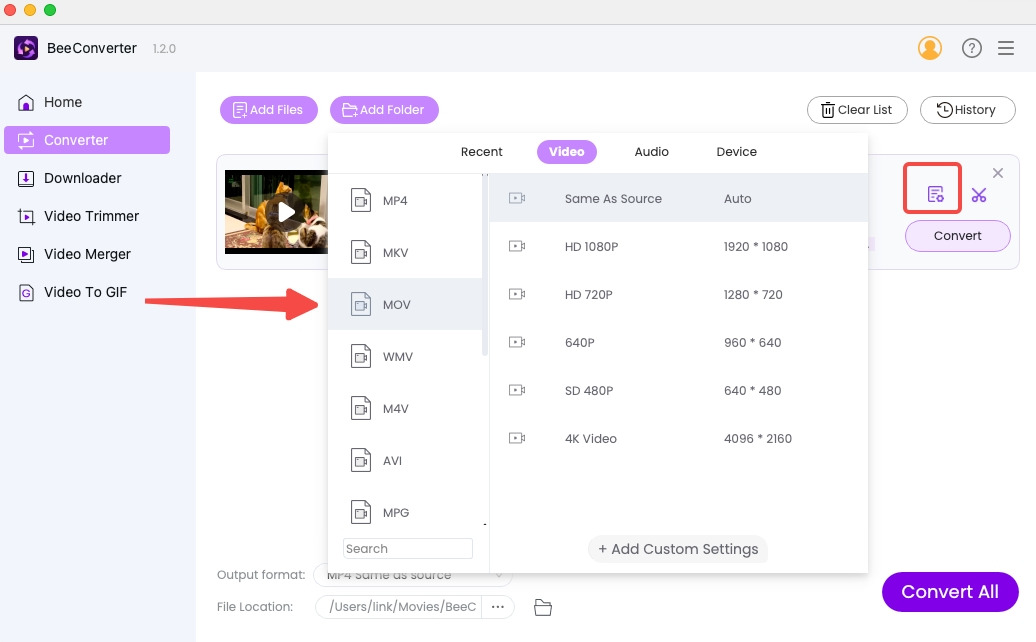
- Fai clic su "convertire“/”Converti tutto" iniziare.
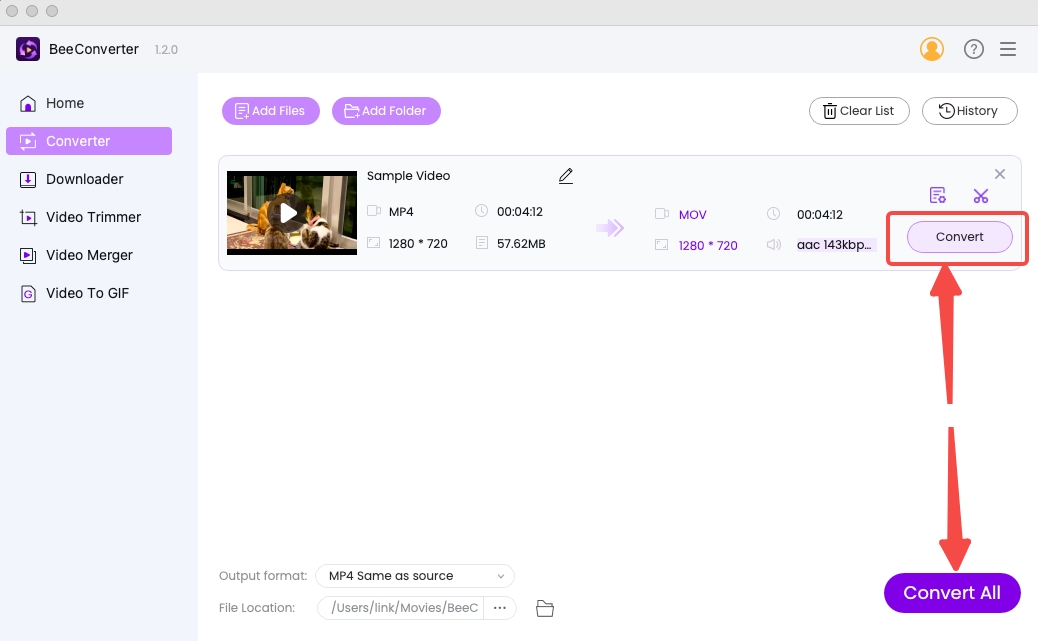
Convertitore video VideoProc
VideoProc esaminerà l'hardware di cui è stato dotato il tuo PC e attiverà la GPU per cooperare con la CPU, liberando un'enorme capacità. Se riscontri problemi, ad esempio se il file non è compatibile con QuickTime Player, devi provare questo convertitore QuickTime incredibilmente veloce. Ad esempio, se alimenti VideoProc con un breve video di 5 minuti, può sputare il risultato entro 10 secondi. Di seguito è riportato come convertire i file su VideoProc.
- Trascina i file nell'area indicata dalla freccia.
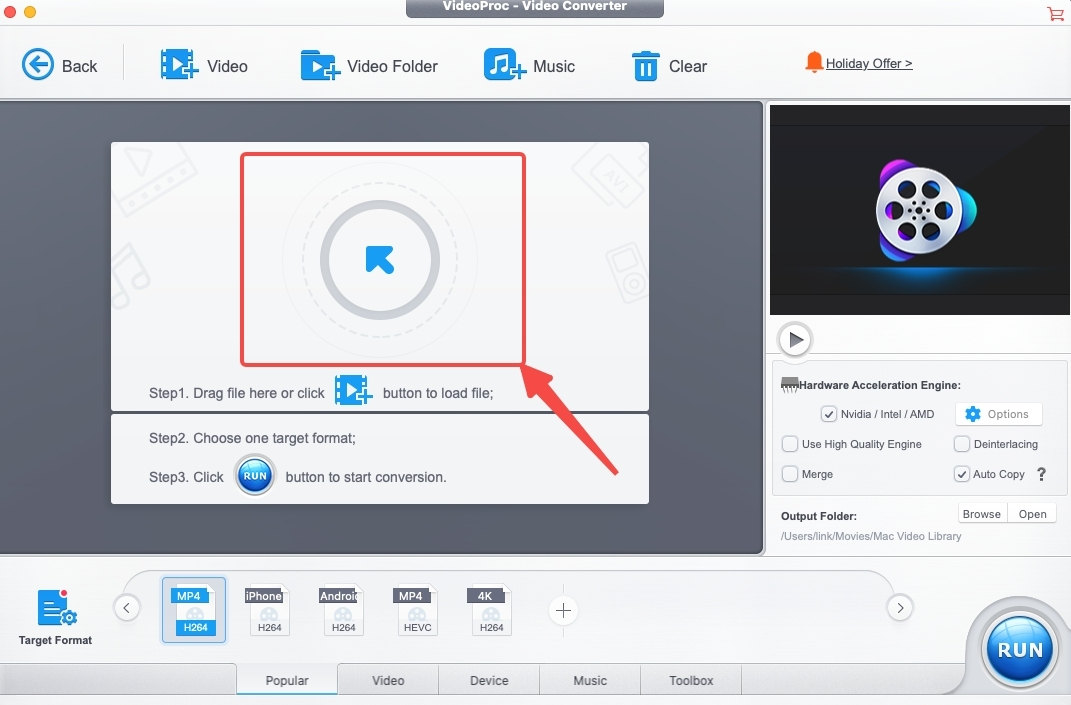
- Scegli il formato QuickTime dal file Video menu.
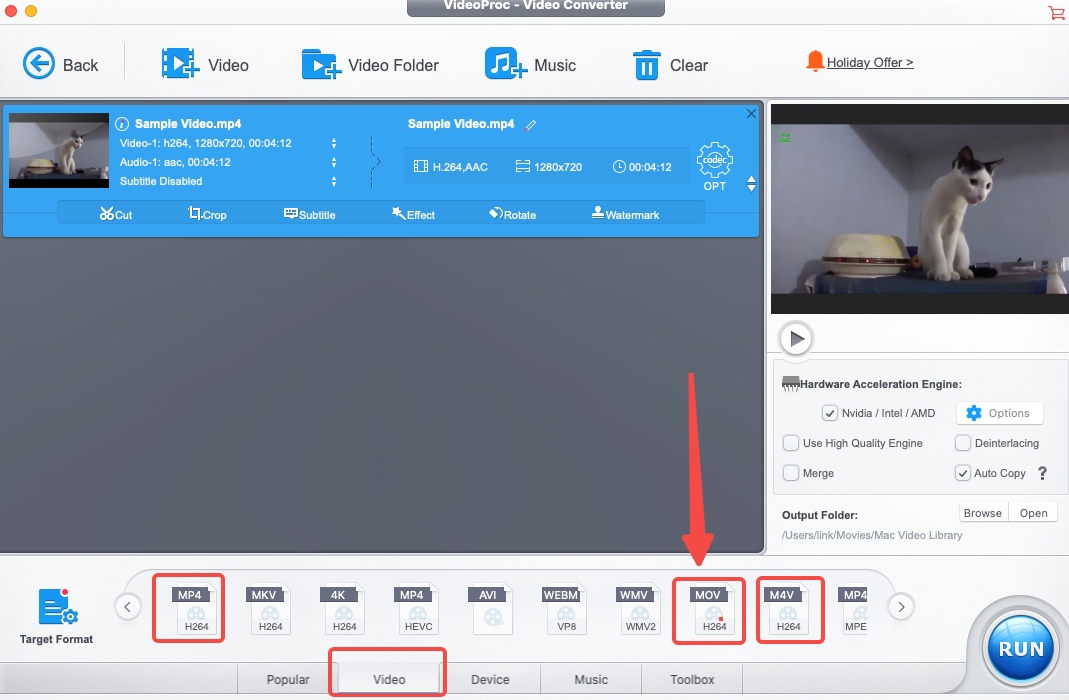
- Tocca "Correre” per convertire video in MOV.
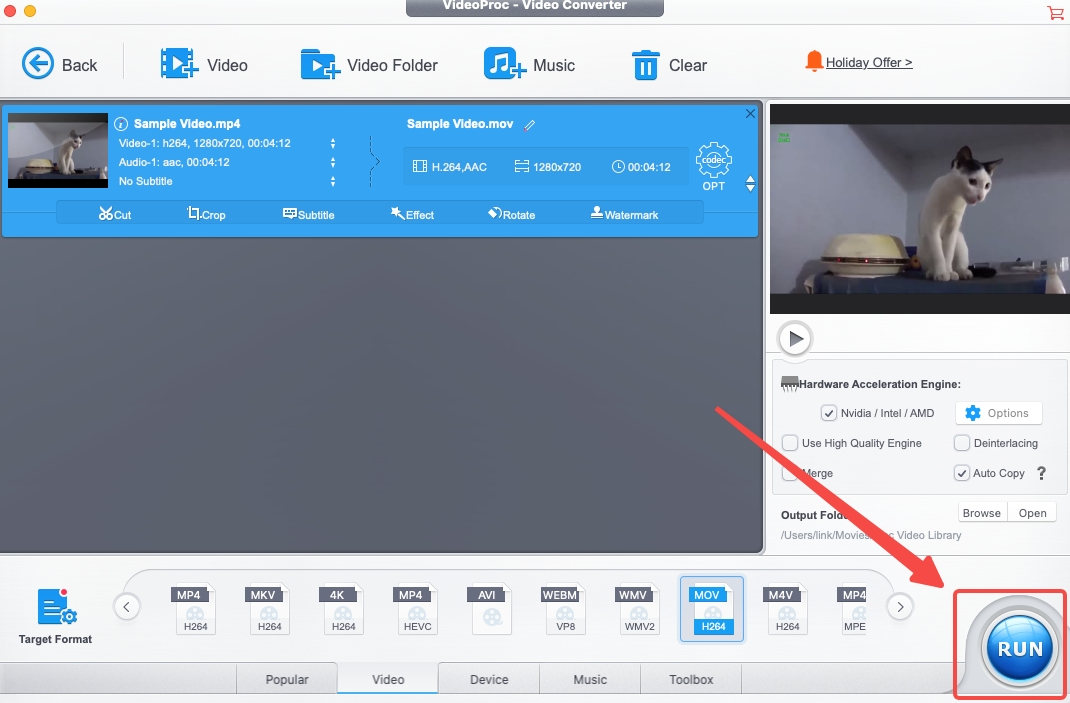
WonderShare UniConverter
UniConverter ha ampliato la portata dei suoi servizi a molte aree, tra cui la rimozione della filigrana, la riduzione del rumore, il taglio AI e così via. Ma la conversione dei file è ancora il suo core business. Quando apri un file MP4 e scopri che QuickTime non funziona su Mac, puoi rivolgerti a questo potente convertitore video per chiedere aiuto. Supporta oltre 250 formati, inclusa una vasta gamma di formati preimpostati per diversi dispositivi Apple e software Apple. Se vuoi cambiare MP4 in MOV, dai un'occhiata a come farlo da solo.
- Importa i file facendo clic sull'area centrale di UniConverter.
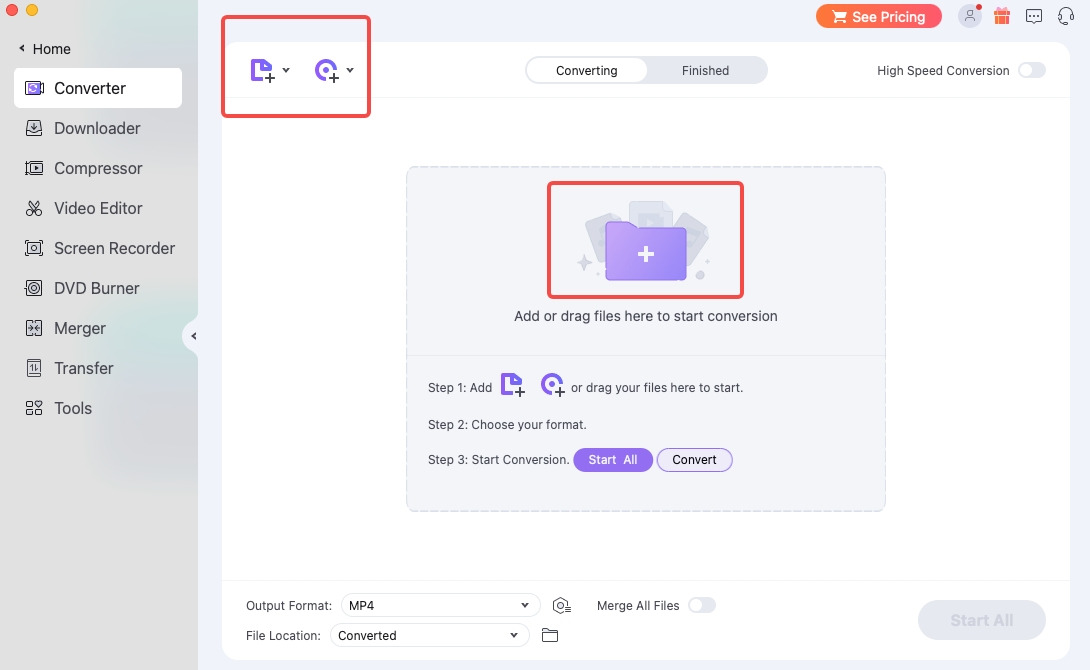
- Premi l'icona a forma di ingranaggio e scegli il formato QuickTime dall'elenco a comparsa.
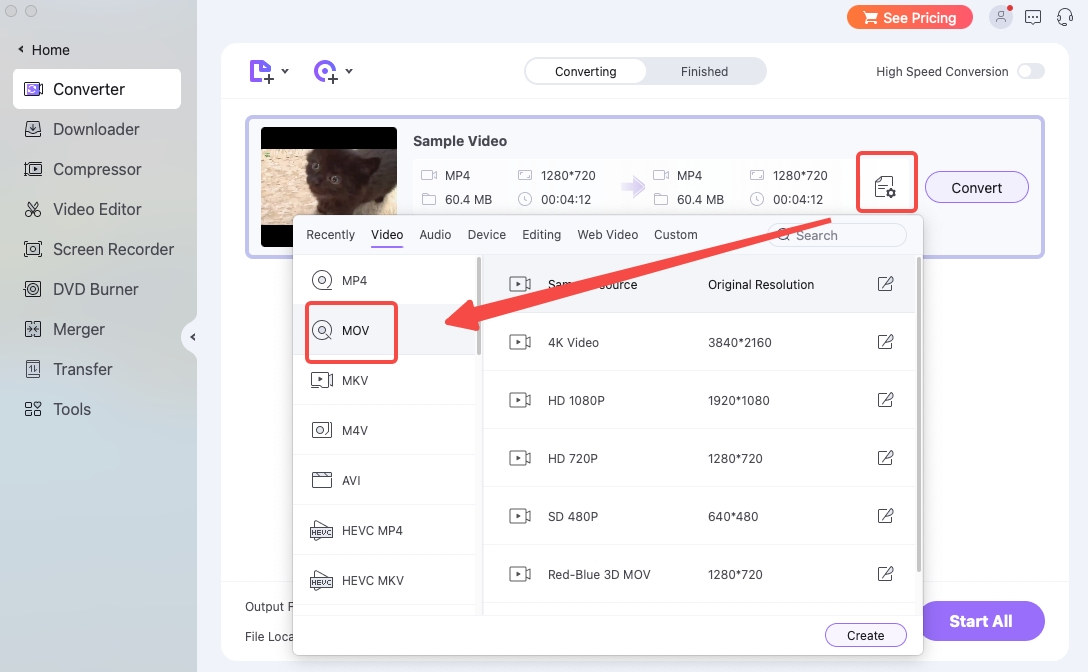
- Premi il pulsante Converti per iniziare.
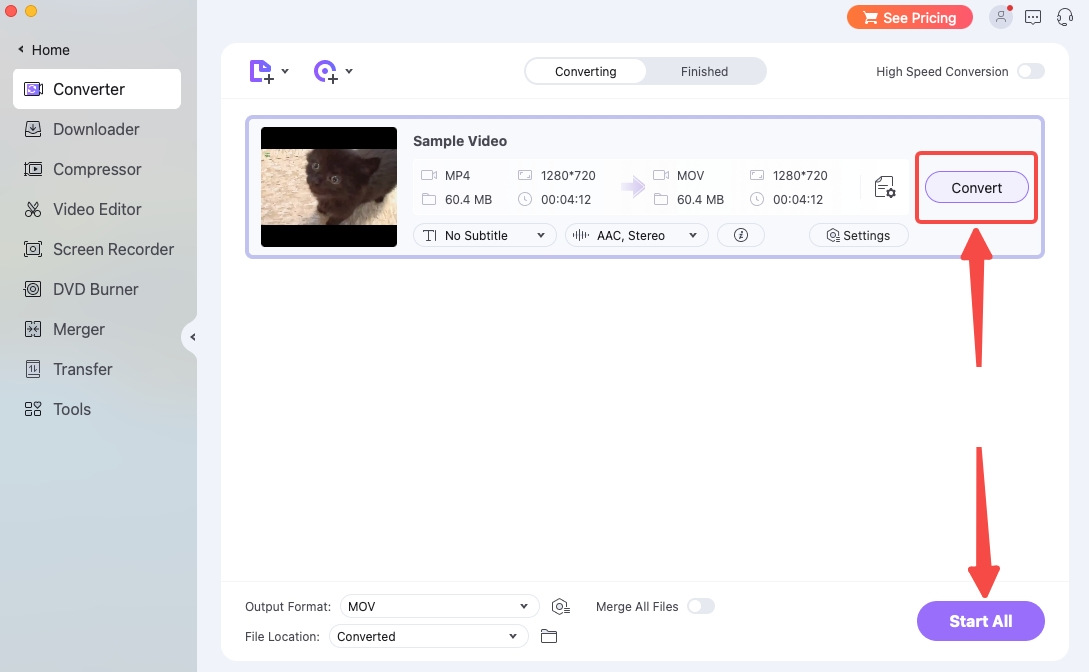
VLC Player
VLC è un lettore multimediale gratuito e open source, a cavallo tra la riproduzione di vari formati video e la transcodifica di file. È un ottimo sostituto di QuickTime Player quando il tuo QuickTime Player non può aprire MP4. VLC ha molti più codec supportati rispetto a QuickTime, quindi puoi riprodurre direttamente MP4 su Mac senza conversione. Comunque. Puoi convertire MP4 in altri formati QuickTime su VLC. Di seguito è riportato un tutorial passo-passo.
- Fai clic su "Converti/Trasmetti..." nel menu File.
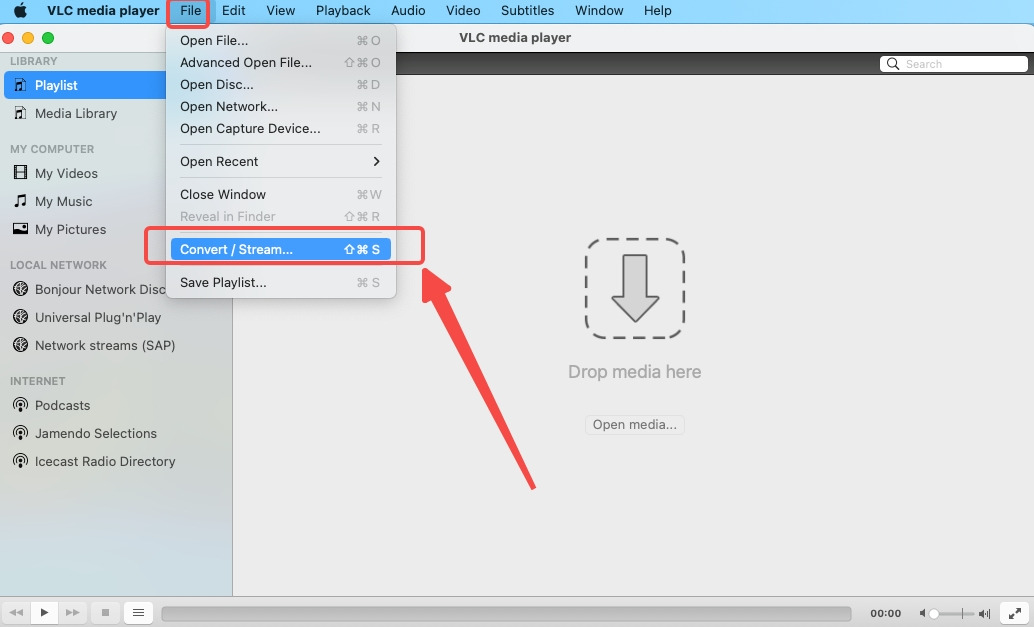
- Importa i tuoi file nell'area della freccia giù.
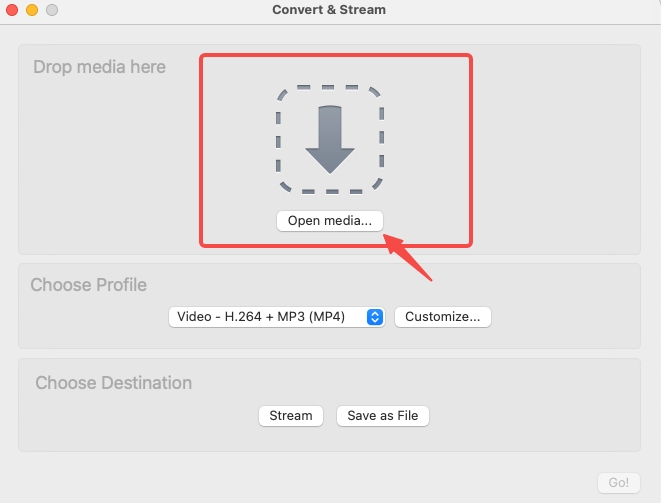
- Scegli il profilo come MP4.
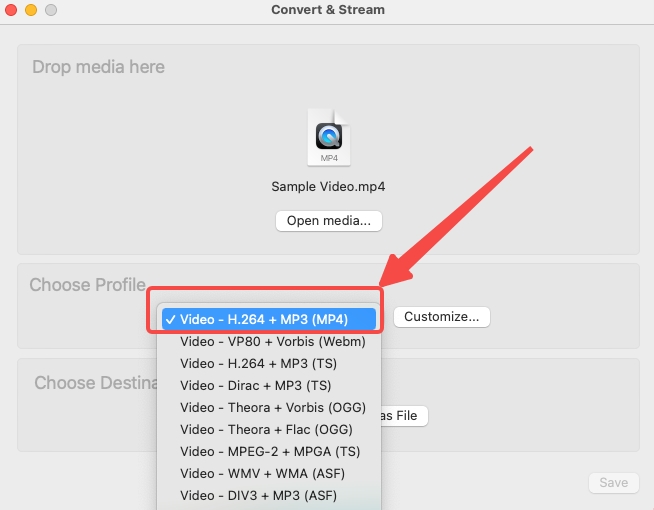
- Scegli la destinazione di output dopo aver fatto clic su "Navigare…"
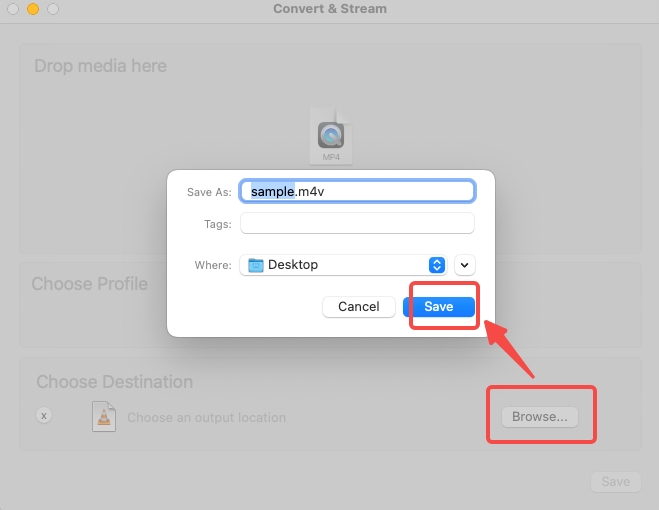
- Salva il tuo file come MP4.
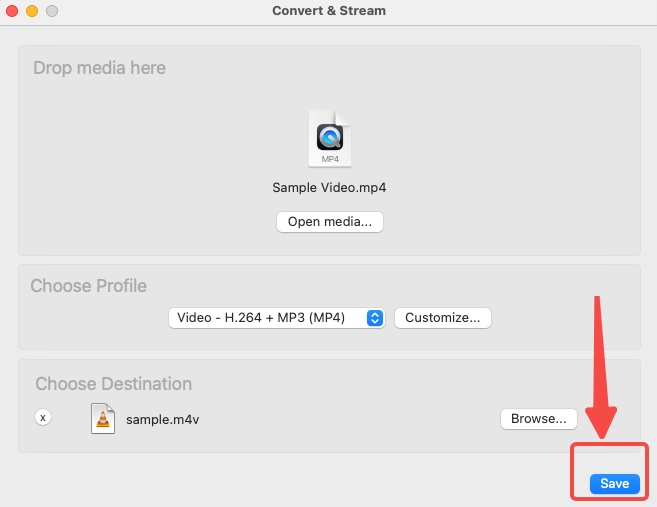
Nota: VLC non ha formati video preimpostati per i dispositivi Apple. Ma MP4 (H.264 + MP3) che fornisce è compatibile con QuickTime. Emergerà che anche se selezioni MP4 come profilo di output, il tuo file verrà salvato come M4V (compatibile anche con QuickTime). Puoi anche personalizzare il miglior formato video per QuickTime.
Conclusione
Nonostante abbia attraversato più iterazioni, QuickTime Player è ancora sulla buona strada per soddisfare le esigenze di tutti gli utenti Apple. In uno scenario del genere in cui QuickTime Player non può aprire MP4, considera la possibilità che .mp4 non sia compatibile con QuickTime. Il modo più veloce per riprodurre MP4 su Mac in questo caso è convertire MP4 in MOV, M4V, 3GP e formato MP4 compatibile. Farlo da soli è difficile, quindi lo consiglio BeeConverter. Questo è uno strumento intuitivo per smorzare la conoscenza del formato e renderti un esperto.
Domande frequenti
Perché non riesco ad aprire MP4 con QuickTime?
Controlla se il tuo MP4 è integro. Anche il lettore multimediale più robusto non può riprodurre un file danneggiato. Se il tuo video va bene, allora questo è un problema con QuickTime Player.①QuickTime sul tuo PC non è nella sua ultima versione②il file MP4 contiene il codec non supportato.
Posso riprodurre MP4 su Mac?
Certo che si. È un'istanza isolata che QuickTime Player non può aprire MP4. Nella maggior parte dei casi, MP4 è il formato più ampiamente accettato. QuickTime ha codec supportati limitati che mancano al tuo file MP4. Puoi cambiare lettore o convertire MP4 in MOV, un formato QuickTime nativo. Se scegli quest'ultima soluzione, BeeConverter può aiutarti con la conversione dei tuoi file e fornire risultati super veloci.
MP4 non è compatibile con Quicktime?
Non esattamente. MP4 codificato con il codec comune, come H.264 e AAC, non ha problemi a giocare con QuickTime. Se il tuo QuickTime non funziona su Mac, è perché il file che importi contiene un formato specializzato oltre le capacità di QuickTime.
Posso convertire MP4 in MOV su Mac?
SÌ. Per gli utenti comuni, è difficile accettare la conversione dei file. Ma per i convertitori professionali da MOV a MP4, come BeeConverter, Convertire video MP4 in MOV è facile come mangiare torte. Con BeeConverter, puoi gestire video HD/4K senza sforzo e convertirli in batch senza perdita di qualità.